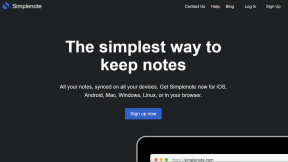كيفية تمكين واستخدام Back Tap على iPhone
منوعات / / December 02, 2021
قدم Apple iOS 14 الكثير من الميزات الجديدة والمثيرة لجهاز iPhone. أدوات الشاشة الرئيسية، و مكتبة التطبيقات, وضع صورة داخل صورة، مخصص تطبيق الترجمة - سمها ما شئت. ولكن ، هناك أيضًا ميزة أقل شهرة ، وهي Back Tap. لكن ماذا تفعل؟

Back Tap هي وظيفة متعلقة بإمكانية الوصول ، وقد قامت Apple بتصميمها بطريقة يمكن لأي شخص الاستفادة منها. بمجرد التمكين ، يتيح لك Back Tap ربط العديد من ميزات iPhone مثل Siri ومركز التحكم وحتى الاختصارات. كما يوحي اسمه ، يمكنك بعد ذلك تمكينه عن طريق النقر على الجزء الخلفي من الجهاز.
يعتمد Back Tap أيضًا على مقياس التسارع المدمج ، بحيث يمكنك إعداده على أي جهاز iPhone قادر على تشغيل iOS 14.
ملحوظة: يتوفر دعم Back Tap على iPhone 8 و iPhone 8 Plus و iPhone X و iPhone XS و iPhone XS Max و iPhone XR و iPhone 11 و iPhone 11 Pro و iPhone 11 Pro Max و iPhone 12 mini و iPhone 12 و iPhone 12 Pro و iPhone 12 الأعلى. الآن ، إذا كان لديك جهاز iPhone أقدم من هذه الطرز ، فلن يحالفك الحظ - فأجهزة استشعار الهاتف ذات الصلة قديمة وغير متوافقة.
لجعل الأمور أفضل ، يعمل Back Tap أيضًا إذا كان لديك غطاء على جهاز iPhone الخاص بك. لذلك ، لا يوجد ما يمنعك من استخدامه.
أدناه ، سنكتشف كيف يجب أن تقوم بتمكين Back Tap ، بالإضافة إلى أهم إجراءات وميزات iPhone التي قد ترغب في ربطها بها.
أيضا على توجيه التكنولوجيا
كيفية تمكين واستخدام Back Tap
يأتي Back Tap مع فتحتين منفصلتين يطلق عليهما Double Tap و Triple Tap. يتيح لك ذلك الحصول على ما يصل إلى ميزتين للنظام أو خيارات الوصول أو الاختصارات المرتبطة في أي وقت. يمكنك بعد ذلك تنشيطها عن طريق النقر على الجزء الخلفي من الجهاز ، إما مرتين أو ثلاث مرات. ومع ذلك ، لديك دائمًا خيار تقييد ارتباطاتك إما بنقرة مزدوجة أو ثلاثية.
تعمق في لوحة إعدادات إمكانية الوصول على iPhone ، ويمكنك بسهولة تمكين وضبط Back Tap. يجب أن توضح لك الخطوات التالية كيفية القيام بذلك.
الخطوة 1: افتح تطبيق الإعدادات على جهاز iPhone الخاص بك.
الخطوة 2: قم بالتمرير لأسفل وانقر فوق إمكانية الوصول.

الخطوه 3: اضغط على الخيار المسمى Touch ضمن Physical and Motor.

الخطوة الرابعة: قم بالتمرير لأسفل وحدد Back Tap.

الخطوة الخامسة: حدد النقر المزدوج أو الضغط الثلاثي.

الخطوة السادسة: قم بالتمرير لأسفل الشاشة وحدد ميزة النظام أو خيار إمكانية الوصول أو الاختصار الذي تريد ربطه. على سبيل المثال ، لنفترض أنك تريد ربط مركز التحكم - انقر لتحديده.
بعد ذلك ، انقر فوق خيار Back Tap في أعلى يسار الشاشة للعودة وتحديد فتحة Back Tap الأخرى. لنفترض أنك تريد ربط Spotlight به - انقر لتحديده.


الخطوة السابعة: اخرج من شاشة Back Tap بمجرد الانتهاء من إعداد الميزة. يمكنك دائمًا تغيير الروابط من خلال اتباع الخطوات المذكورة أعلاه في أي وقت.

أنت الآن جاهز لبدء استخدام Back Tap. باستخدام إصبع السبابة ، اضغط على ظهر iPhone مرتين لتشغيل الربط المزدوج أو ثلاث مرات لتنشيط الربط الثلاثي.
يمكنك أيضًا التبديل بين تشغيل وإيقاف بعض الارتباطات باستخدام نفس إجراء النقر الخلفي. على سبيل المثال ، يمكنك الدخول والخروج من Spotlight (وظيفة البحث في iPhone) باستخدام Back Tap إذا كنت تريد ذلك.
أيضا على توجيه التكنولوجيا
أفضل الميزات لاستخدامها مع Back Tap
هناك الكثير من الأشياء التي يمكنك ربطها بوظيفة Back Tap على iPhone. إذا شعرت بالإرهاق ، فإليك حفنة قد ترغب في وضعها في الاعتبار.
البحث المسلط الضوء عليه)
عادة ، يمكنك فقط التنشيط أضواء كاشفة (وظيفة البحث في iPhone) عن طريق التمرير لأسفل على الشاشة الرئيسية. يتيح لك تعيين Spotlight كإجراء Back Tap بدلاً من ذلك إظهاره في أي لحظة ، حتى لو لم تكن في الشاشة الرئيسية.

قلب ذكي
بينما يدعم iOS 14 الوضع الداكن، لا يدعم كل تطبيق أو موقع ويب هذه الوظيفة. Smart Invert هي ميزة قديمة تساعدك على قلب الألوان على الشاشة لتقليد الوضع الداكن. على عكس Dark Mode ، فهو يعمل في كل مكان. يؤدي ربطها بـ Back Tap إلى تسهيل تنشيط الميزة وإلغاء تنشيطها وقتما تشاء.
لقطة شاشة
هل تأخذ لقطات بانتظام؟ يمكن أن يصبح العبث بالأزرار الجانبية ورفع مستوى الصوت / الصفحة الرئيسية أمرًا مزعجًا. من المفترض أن يؤدي إعداده كإيماءة Back Tap إلى تسهيل التقاط لقطة للشاشة وقتما تشاء.
مركز التحكم
إذا كنت تستخدم iPhone مع Face ID ، فقد تجد ملف مركز التحكم يصعب الوصول إليها أثناء استخدام الجهاز بيد واحدة. يتيح لك ربطه بـ Back Tap فتحه بشكل أسرع.

هزة
إذا كنت تريد التراجع عن إجراء ، فيجب عليك هز iPhone الخاص بك. ومع ذلك ، قد لا يتم تسجيل ذلك في بعض الأحيان. وينتهي بك الأمر تبدو سخيفة! بدلاً من ذلك ، قم بربط Shake كإيماءة Back Tap وستبدو أكثر برودة أثناء القيام بذلك.
الاختصارات
إذا كان لديك تطبيق Shortcuts مثبتًا ، فيمكنك ذلك تنزيل مئات الاختصارات أو بناء الاختصارات المخصصة الخاصة بك. نظرًا لأن Back Tap يدعم الاختصارات ، فلا تنس ربط الاختصار الذي تجده مفيدًا للغاية كإيماءة Back Tap.
ما عليك سوى إضافة أو إنشاء اختصار داخل تطبيق Shortcuts ، ويجب أن يظهر ضمن شاشات التحديد Double Tap و Triple Tap تلقائيًا.
أيضا على توجيه التكنولوجيا
اضغط الحنفية
Back Tap هي وظيفة ممتازة لجهاز iPhone تسهل عليك إنجاز المهام. وحقيقة أن Back Tap تدعم الاختصارات تعني أنك لن تنفد الأشياء التي يجب ربطها في أي وقت قريب. فما تنتظرون؟ ابدأ التنصت!
القادم: هل تعلم أنه يمكنك تغيير المتصفح الافتراضي على جهاز iPhone الخاص بك في iOS 14؟ اقرأ المقال على الرابط التالي الذي يوضح كيفية القيام بذلك.